Nếu bạn là người dùng Android, bài viết sau đây sẽ hướng dẫn bạn cách thực hiện việc quét mã QR trên Android mà không cần cài thêm ứng dụng thứ ba. Ngoài ra bài viết cũng giới thiệu một ứng dụng quét mã vạch khác rất dễ sử dụng.
Cách quét mã QR trên Android không cần cài thêm ứng dụng
1, Sử dụng Google Lens trên Google Assistant
Bạn có thể không nhận ra điều này, nhưng nếu điện thoại của bạn có sẵn Google Assistant, bạn có một cách nhanh chóng và dễ dàng để quét mã QR.
Đầu tiên, bạn bấm và giữ nút Home để mở Google Assistant.

Tùy vào phiên bản Assistant bạn có, bạn có thể sẽ thấy nút Lens ngay sau khi Assistant xuất hiện. Tuy nhiên, trong hầu hết các trường hợp, bạn đều cần phải bấm nút các chấm màu ở bên dưới.
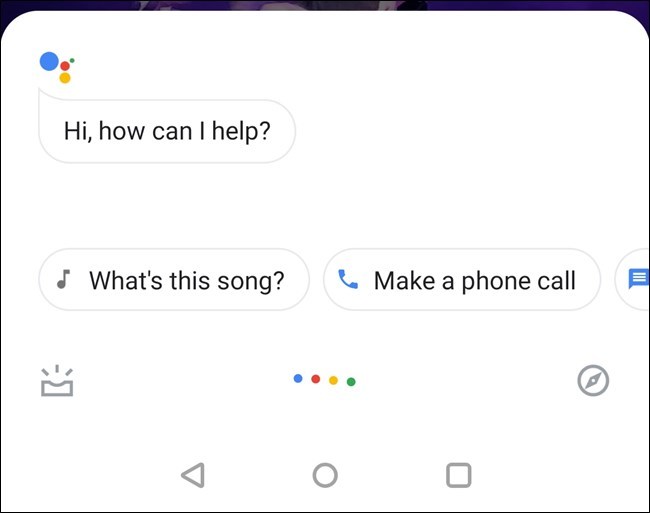
Thao tác này sẽ tắt chức năng lắng nghe của Google Assistant và các tùy chọn khác sẽ hiện ra. Nút Lens sẽ nằm bên trái nút micro, và bàn phím sẽ nằm ở bên phải.
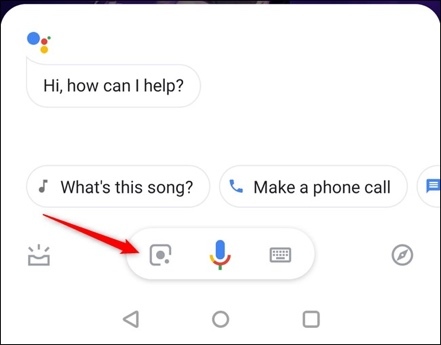
Nếu đây là lần đầu tiên bạn sử dụng Lens, bạn cần kích hoạt nó. Bạn chỉ việc làm theo các hướng dẫn trên màn hình và cấp quyền truy cập camera cho nó. Ở lần đầu tiên khởi chạy, ứng dụng sẽ hiển thị màn hình giới thiệu các chức năng nó cung cấp.
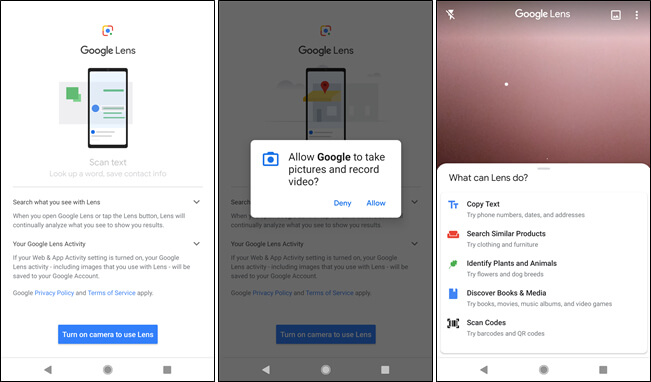
Đến đây, bạn chỉ cần hướng camera về mã QR. Chỉ trong vài giây, ứng dụng sẽ hiển thị cho bạn nội dung của mã QR.
2, Sử dụng ứng dụng Google Lens
Ưu điểm của cách trên là bạn không cần cài đặt thêm ứng dụng vì điện thoại đã có sẵn Assistant. Đó cũng là lý do tại sao chúng tôi cho nó là cách dễ nhất.
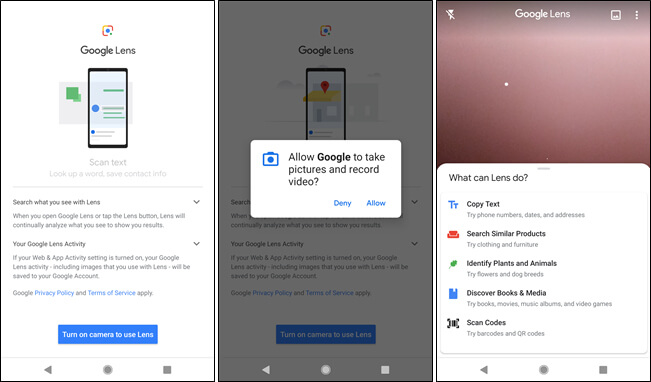
Tuy nhiên, nếu bạn không thích sử dụng Assistant và muốn cài đặt thêm ứng dụng, Google Lens sẽ là tùy chọn dành cho bạn.
Trước hết, bạn mở Google Play, và truy cập vào trang Google Lens. Sau đó, bạn tải nó về và cài đặt vào thiết bị.
Hoàn tất cài đặt, bạn cũng cấp quyền truy cập camera cho nó. Từ đây, bạn có thể thao tác tương tự như cách một để quét mã QR trên Android.
